ご存知のように個性的な外観のEmil Iですが、出撃待ちカウントダウン中に後ろから見てると 『あれっ、間違ってMT出したかな?』と思うほどの没個性とサイズ感……
ちょっと寂しいのでスキン作ってみました。
実は本格的にスキン作るのは初めてです。ちょっと作ってみて途中で飽きて……ってのはあります。 あとは作ろう作ろうと思ってるうちにエリート化して乗らなくなったりとか。
車両モデルがHD化されて面倒くさくなったので、つい腰が重くなってしまいます。
また途中で挫折するかもですが、せっかくなので手順をまとめておこうと思います。
ざっくりすぎるスキン基礎知識
-
すごく簡単に言うと、車両モデルは3Dモデル(3次元の骨組みと表面)の上にテクスチャ
(表面の模様)を貼り付けて表現しています。
このテクスチャを改変するMODがスキンで、3Dモデルも改変するものはリモデルと呼ばれています。
どちらも自分のPC内のゲームクライアントの表示を改変するもので、戦闘中の敵味方からは改変は見えません。 投稿したリプレイにも反映されませんが、動画化したり配信すれば視聴者に見てもらえます。
ゲームの仕様上自分以外の同車両にも適用されます。 砲塔の形を変更してるとか乗員が頭出してたりOVMてんこ盛りのようなリモデルの場合、 エイム時の輪郭表示も変わってしまうので注意です。(もちろん当たり判定は変わりません)
準備1:バニラのデータを抜き出す
-
3Dモデルをいぢるのはかなり大変なのでテクスチャだけいぢります。
スクラッチから描くわけではないので、クライアント内データをベースに修正します。
修正中のデータを車両モデルに被せて確認できるように、まずクライアントからデータ を抜いてスキン化します。
- 元データ確認
クライアントの車両データは、ゲームをインストールしたフォルダ内の res\packages フォルダの vehicles_level_XX-partX.pkg と vehicles_level_XX_hd-partX.pkg に入っています。(XXはTier表示、_hdとつくファイルはHDクライアントのみ、Tier4以下はpart分けなし)
Emil I はTier8なので以下の4つ。
vehicles_level_08-part1.pkg
vehicles_level_08-part2.pkg
vehicles_level_08_hd-part1.pkg
vehicles_level_08_hd-part2.pkg
(Ver 1.0.2からTier5以上がpart1とpart2に分かれました)
- 解凍
上記のファイルはzip形式の圧縮ファイルなので、解凍前に拡張子を.zipに変更する必要があります。
まずデスクトップかどこかにいったんコピーしてリネームした後、 階層構造が維持できる(ここ重要)解凍ソフトで解凍します。
(ちなみに私は7-Zipという フリーの圧縮・解凍ソフトを使っています。 リネームなしで解凍できたり、解凍しないで中身を確認できたりいろいろ便利です)
解凍した中身は vehicles\国名\車両名 という階層になっています。
この階層を維持しないと有効な車両データとして認識されないので注意です。
- スキンのコピー先
ゲームをインストールしたフォルダ内の res_mods\最新Ver.No のフォルダに、解凍したファイル の目的の車両の分(S18_EMIL_1951_E1フォルダ)を vehicles\国名\車両名 のフォルダ階層をキープしてコピーするとスキンとして機能します。

元データ(画像はVer 1.0.1.1) 
スキンとしてコピーした状態 - 元データ確認
準備2:構成ファイルについて
-
ファイルが多くて軽くめまいがしますが分類していきます。
車両名のフォルダ(S18_EMIL_1951_E1)を覗いてみると、
SD用(vehicles_level_XX-partX.pkg)の方には一通り入っていて、
HD用(vehicles_level_XX_hd-partX.pkg)はその内の一部のファイルの 解像度4倍のものが -hd 付のファイル名で入っています。
まず拡張子が.ddsのファイルがお目当てのテクスチャファイルなので、それ以外は 気にしないことにします。
trackフォルダ内のddsファイルも履帯関係なのでとりあえずスルーします。
そうすると残りはS18_EMIL_1951_E1直下のファイルだけです。
ファイル名をよくよく見ると、車両名_部分_種類_hdか否か.dds となっています。
部分
- chassis:足回り(駆動輪・誘導輪・転輪etc)
- guns:砲(防盾を含む)
- HangarShadowMap
- hull:車体
- proxy
- turret:砲塔
- AM:基本のカラー
- ANM:表面の凹凸
- AO
- GMM:光の反射具合(テカテカかザラザラか)
- -hd:HDクライアント用
- (無し):SDクライアント用 少し実験してみたところ、SDクライアントでは -hd付ファイルは無視されるようです。 また、HDクライアントで -hd付ファイルがなく -hd無しファイルのみがある場合は、 -hd無しファイルの内容がスキンとして反映されるようです。
準備3:スキン化(コピー)
-
HD用(vehicles_level_XX_hd-partX.pkg)から抜いた dds ファイルを
vehicles\国名\車両名 のフォルダ階層をキープした状態で res_mods\最新Ver.No のフォルダにコピーし、 リネーム(ファイル名から _hd を消す)します。
(スキンを配布する予定がなくSDクライアントを使う予定もなければリネーム不要)
スキンとしては改変していないファイルは必要ないのですが、現時点では dds ファイル全部をコピー しておきます。
コピーしたら、一応クライアントを起動して確認しておきます。
未編集なので何も変化ないか、多少ガレージの読み込みが遅くなるかも知れません。
準備4:画像編集ソフト
-
Photoshopを持ってないのでPaint.NETを使います。
(フリーで日本語対応されています)
かなり高機能なんですが、分かる機能だけ覚えてなんとか使えてるつもりにしてます。
レイヤーが使えて dds で保存できる画像編集ソフトなら何でもいいと思います。
Paint.NETの場合は、作業中のファイルを pdn(独自形式)で保存しつつ、 適時 dds(DXT5)でスキン用のファイルを保存して表示確認する…… という感じで作業を進めます。
編集を始める前に、dds ファイル一式をバックアップ(別の場所にコピー)しておきましょう。 編集中は pdn ファイルの方を適時バックアップします。
準備5:完成イメージ
-

コンソール版の Stark Strv S1
初心者なので練習を兼ねて簡単なものを。
安直ですが、スウェーデン国旗風に塗り分けてみます。
手順1:色抜き
-
編集対象のほとんどはAMファイルです。
今回は足回りは塗らないつもりなので、hull/turret/gunsのAMファイルを開きます。
開発ツリーに複数の砲塔や砲がある車両の場合は、改良砲塔に編集内容が反映されないと思ったら 初期砲塔のファイルを編集してた……といったことがないように注意してください。
元のAMファイルには表面の塗装色以外に陰影や3Dモデルには反映されていない細かい部分が描き込まれて いるので、それを活かしつつ新たに着色するために色抜き(色彩をグレーにする)という工程を行ないます。
いわば、そのまま塗装すると色かぶりするので下地を塗るようなものです。
まずレイヤーの複製を行ないます。なにかと元の画像を確認する機会があるので温存し、 すべての作業は別レイヤーで行ないます。
新しいレイヤーを作ったら、まずレイヤーのプロパティで分かりやすい名前を付けておきます。
新レイヤー(モノクロ)を選択し、メニュー調整の明るさ/コントラストで色調が白~薄いグレーになるように パラメータを調整します。
実際に着色レイヤーを重ねてみないと色合いが分からないし何度でもやり直しができるので、 とりあえず適当にパラメータを調整します。

レイヤーを複製して作業開始 
パラメータを調整して色を抜く 手順2:ベース色着色
-
今回は塗り分けパターンが単純なので、細かいパーツの特定を飛ばしていきなり空色を
塗ってしまいました。
大きい部分から塗って細部を後廻しにすることで、ぱっと見の進捗度合を進めてモチベを維持する 効果もあります。
実際の塗装と違ってマスキングの段取りとか塗る順番とかは考えなくてよいです。
モノクロレイヤーの上に空色というレイヤーを作って全体をべた塗します。
下のレイヤーが適度に透けるようにレイヤーのプロパティで不透明度を調整します。
作業中のファイルは適時 pdn(独自形式)で保存します。
表示確認するには、いったん名前を付けて保存で dds(DXT5)ファイルで保存します。
dds ファイルで保存するときに平面化が行なわれレイヤーが失われるため、保存後は必ず 取り消しを行なってレイヤーを復活させます。
dds ファイルで保存したらゲームクライアントを立ち上げてガレージで見え方を確認します。
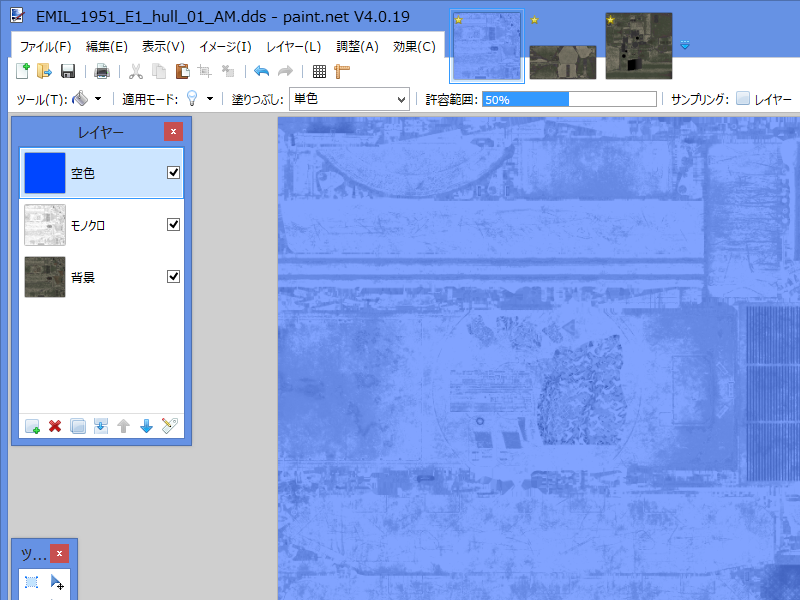
とりあえず全体をべた塗 
3ファイルとも塗って見え方を確認 
色合いと不透明度を調整して 
再び見え方を確認
手順3:塗り分け(コントラスト色着色)
-
次に十字部分の金色を塗ります。
空色レイヤーの上に金色という新しいレイヤーを作りモノクロレイヤーに重ねた状態で、 まず縦方向として砲と砲塔の揺動部分に金色を塗ってみました。
表示確認した感じではもう少し金色部分の幅があった方が良さげなので、砲塔の前側を 塗っていきます。
dds ファイルのどの場所がゲーム内のどの場所に表示されるか分かりにくいので、 テスト用レイヤーに適当な色を塗って表示確認し場所を特定していきます。
特定出来たら別のレイヤーにメモしておきます。
車体のセンターに注意して幅を調整しつつ塗っていきます。
実際の塗装と違って確認しながら何回でも塗り分けラインを変更できます。
細かい部分は特定が難しいので後回しにして広い部分をどんどん塗っていきます。
縦方向が塗れたら同じように横方向を塗ります。
車体を回転させて前後方向からの見え方を確認しましょう。
特に後上方は戦闘中に一番見える角度なのでこだわりましょう。
細かい塗り残し部分は、次の工程を行ないながら探していきます。

新しいレイヤーを作って金色を塗ります 
ちょっと幅が足りない感じ 
場所を別のレイヤーにメモしながら 
幅を調整しつつ塗っていきます 
センターに注意して後ろも塗ります 
縦方向が塗れたら横方向を塗ります 手順4:OVMその他の処理
-
シャベル・ワイヤー・ネットなどがベース色に着色されているので、元の色を見せるか
新たに着色します。機銃や燈火類や視認装置のレンズも同様です。
排気管廻りも黒っぽくしたいです。
まず金色の塗り残し部分とともにOVMなどの場所を探して特定していきます。
テスト用レイヤーに目立つ色を塗って確認し、徐々に範囲を絞っていきます。
いろいろ試した結果、私の場合は緑1色べた塗でやることにしました。
何色かに塗った方が効率が良さそうですが、ガレージの光線で色が区別しにくかったり 狭い場所が確認しずらかったりしたからです。
(ガレージの色かぶりについてはガレージMODを導入すると良いかもしれません)
緑はなぜか蛍光色のように輝度が高くて一番塗り残しが分かりやすかったです。
全体の1/16くらいの範囲から徐々に範囲を絞り込みます。 広い方が効率が良さそうですが、一度にたくさんヒットするとかえって面倒くさい気がします。
特定したら、元データの該当部分をOVM用のレイヤー(空色や金色より上)に貼り付けて 塗装されていない風にしていきます。
作業が進むとさらに細かい部分や処理した部分の端っこが漏れてたりするのが見つかるので、 2~3回程度ローラー作戦(全体をくまなく調査)する感じです
該当箇所を一通り切り出し終えたら、逆に若干浮いてる感も否めないのですが とりあえず次の工程に進みます。

目立つ色を塗って場所を探します 
特定したらマークしていきます 
該当部分をOVM用レイヤーに切り出し 
OVMその他がオリジナル色になりました 手順5:ハイライト部分の処理
-
角や凸部分のてかり、下部のこすった傷など塗装色で光った感じで違和感があります。
パレードや展示用の綺麗な塗装風ならリペアした方が良いでしょう。
逆に戦闘用の雰囲気にするなら塗装がはがれたようにしたいところです。
今回は後者でやってみることにしました。
光の反射具合の情報はGMMファイルに描かれているので、そこから緑(反射率が高い)の部分を 抜き出します。
まずGMMファイルを作業中のPrint.netにドロップしてレイヤーとして読み込みます。
そのレイヤーを複製したレイヤー(ハイライト)に対して、メニュー調整の明るさ/コントラストで パラメータを調整します。
いい感じに緑⇒白、その他⇒黒になったら、魔法の杖で黒の部分を選択して消します。
出来たレイヤーはOVMレイヤーの下、着色レイヤーの上に置きます。
さすがに真っ白だと目立ちすぎるので、塗り直しで鉄色(グレー)~錆色(赤茶)あたりの色 に変えていきます。(見え方を確認して色を決めます)
場所によって色を変えてもいいのですが、面倒くさいので1色でやりました。
この処理を行なうと、模型でいう汚し塗装の効果で雰囲気が出てきます。

GMMファイルを読み込んだレイヤーを 
明るさ/コントラストで白黒にする 
黒を魔法の杖で消去、白を塗り直しで着色 
ハイライトが塗装のはがれた感じに 手順6:細部の仕上げ
-
OVMその他の部分がただ切り出しただけのオリジナル色のままだと、
新しいスキンの着色に対して違和感がでるので修正していきます。
ヘッドライトの部分がぼんやりした感じだったので、明るさ/コントラストを調整して 目元パッチリにします。
ポジションランプとテールランプにはペイントブラシで色を入れました。
排気管廻りの黒い部分は境目がくっきり過ぎなので、別レイヤーに移動して不透明度を 調整しました。
ゴミにしか見えなかったカモフラージュネットは鮮やかさを上げて、なんとか木の葉は 視認できるようになったかな。
シャベルと工具箱(?)は正解が分からなくてそのままにしました。
視認装置のレンズとそもそも何かよく分からない砲塔上の突起物も同様です。
絵心があれば直接描き込んでもいいと思いますが、あいにく持ち合わせてないのでソフト任せ。 ほぼコピペとパラ調整だけでこんな感じで完成とします。

ヘッドライト部分の明るさ/コントラストを調整 
ランプはペイントブラシで着色 
排気管廻りの不透明度を調整 
カモフラージュネットの鮮やかさを上げる 
before 
after まとめ・その他
-
今回スキンを作るにあたって↓のサイトが非常に参考になりました。
これがなければ少なくとも数倍の時間を要してると思います。感謝しかありません。
痛戦車を作ろう2 HD車輌 - 詳細表示 - 次郎おにぃちゃんの痛戦車はマジ痛いから - Yahoo!ブログ
あと反省点としては、
詳細部分を特定する工程を飛ばして塗り分けを始めたので、砲塔(揺動部分)に関しては ほとんどの細かい部分がコントラスト色側になってしまいました。 ちゃんと計画を立てて、砲塔に関してはベースを金色にしていれば作業が捗ったかと思います。
ベース色については後から修正できると思ってるうちにイベントガレージに なってしまって、色かぶりで調整が難しくなってしまいました。(よって現状放置)
ジャッキとOVMを縛ってる革(?)のベルトはあまりにパーツが多くて、ベース色の ままにしてしまいました。まぁ細部にこだわるとキリがないので、ある程度 仕方ないかな。
そして今さらですが、本記事作成中にある問題が発覚しました。
実はスキン作成にかまけて全然 Emil I に乗ってなかったので……
(最後まで読んてくださった貴方は既に気づいてるかもですが)

完成……ですが、最終砲載せ忘れてましたぁ orz
絵文字絵文字